Иногда встречаются ситуации, когда самопроизвольно удаляются нужные программы с жесткого диска, чаще всего причиной служит вредоносная работа вирусов и удаленные программы заново установить невозможно. Если вы столкнулись с подобной проблемой, то следует попытаться восстановить программу. Для данных целей существует огромное количество различных утилит, но также можно воспользоваться стандартными возможностями операционной системы Windows, для восстановления программ вам понадобится:
— Персональный компьютер или ноутбук, работающий на операционной системе Windows(закажите мощный и недорогой компьютер с предустановленной операционной системой Windows в нашем интернет-магазине);
Инструкция
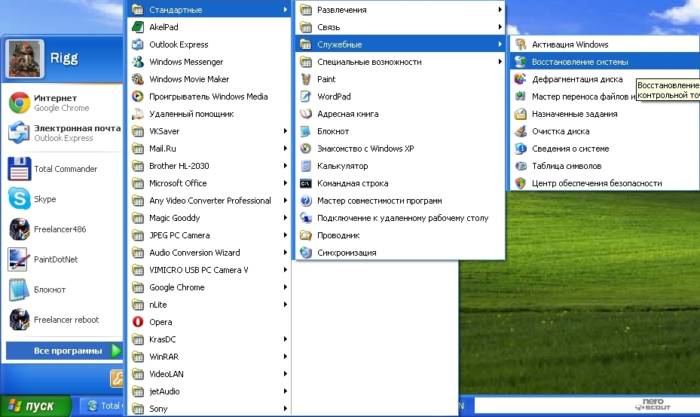
- Для начала попробуйте использовать стандартную функцию восстановления системы. Нажмите на кнопку «Пуск» и выберите директорию «Все программы». Откройте папку «Стандартные», укажите раздел «Служебные» и кликните опцию «Восстановление системы».
Выполняя восстановление определенной программы данным методом, вы сможете вернуть и другие удаленные приложения, а также восстановить ранние настройки компьютера. - В загрузившемся окне выберите функцию «Восстановление более раннего состояния» и выполняйте все команды программы восстановления. В одном из всплывающих окон нужно будет выбрать дату восстановления системы, выберите дату, которая соответствует дате удаления программы или более раннюю и нажмите «Далее». Программа восстановления покажет несколько пунктов настроек и программ, которые можно восстановить, укажите нужную программу и нажмите «Далее». Дождитесь окончания процесса, перезагрузите компьютер.
- Стандартные возможности Windows не всегда способны восстановить удаленную программу, поэтому можно прибегнуть к помощи дополнительных утилит. Скачайте и установите приложение UndeletePlus. Запустите данную программу и выполните сканирование системы нажатием на соответствующую кнопку. После выполнения данной операции будет доступен список пригодных к восстановлению программ, отметьте нужную программу и выполните команду «Восстановить».
- Для удобства ориентирования в списке программ откройте настройки и установите отметку возле пункта «Восстановить структуру папок». После восстановления программы требуется перезагрузить компьютер. Если не получилось восстановить программу таким методом, то попробуйте использовать другую утилиту для восстановления, но не стоит забывать о том, что некоторые программы восстановить невозможно.
Видео: Как восстановить удалённые файлы в Windows
ГлавнаяWindows Как восстановить удалённую программу в Windows
Программы с компьютера удаляются не так часто, как картинки и прочие пользовательские файлы. Случайно удалить какую-то утилиту или, тем более, крупную и важную для вас программу, практически невозможно. Компьютер будет неоднократно спрашивать уверены ли вы в удалении или нет. Но, все-таки, если такая оплошность произошла или же кто-то посторонний удалил программу с вашего ПК, то не стоит отчаиваться. Есть несколько действенных способов как восстановить удаленную программу.
Как Восстановить Удаленное приложение на айфоне
Во-первых, точно удостоверьтесь в том, что программа удалена, может быть вы просто удалили ярлык с рабочего стола. Попробуйте найти интересующую вас утилиту через стандартный поиск в меню «Пуск» или вручную на диске С:/ в каталоге «Program files». Если её там нет, и вы на все 100% уверены, что этой программы нет на вашем компьютере, то вам стоит воспользоваться нашими советами, как восстановить удаленную программу в Windows.
Как восстановить удаленную программу при помощи восстановления системы Windows
Первый из них нам предлагает сама операционная система Windows, при чём, этот способ восстанавливает не только удаленную программу, но ещё и всю систему. Она реализуется достаточно просто:
- Заходим в меню «Пуск»
- Выбираем раздел «Все программы»
- Открываем папку «Стандартные»
- Запускаем каталог «Служебные»
На этом моменте нам нужно выбрать утилиту «Восстановление системы». Это позволит нам восстановит систему на определённый момент времени. Если вы помните, когда именно была уделена интересующая вас программа, то просто выставляете время, в которое она еще была на компьютере.
Если у вас Windows 8 и дальше, то просто пропишите в поиск «Восстановление» и перейдите по первому варианту.
Нужно помнить, что это действие никак не восстановит удалённые медиа-файлы, картинки, записи и прочее, это работает только для программ, то есть для файлов с разрешением «.exe».
После того, как вы кликните на «Восстановление системы» откроется новое окошко, в котором вам необходимо выбрать нужное время и все. Дело сделано.
Восстановление удаленной программы при помощи UndeletePlus
Есть еще один вариант, но он требует установки стороннего софта на ваш компьютер. Для этого вам необходимо установить программу, которая называется UndeletePlus. Скачать ее можно с официального сайта.
Она восстанавливает удаленные файлы, но, также, как и «Восстановление системы», не сможет восстановить музыку, фильмы и прочие пользовательские файлы. Для восстановления медиа-файлов существуют друге способы. Еще один минус этой программы в том, что она не сможет «вернуть» программу, которая была удалена достаточно давно.
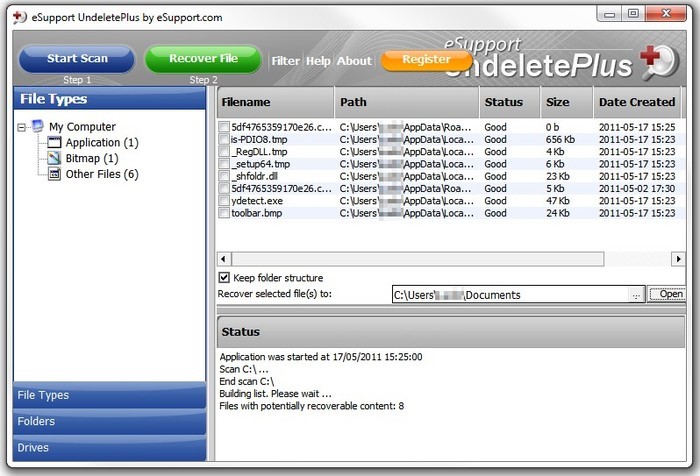
Пользоваться UndeletePlus достаточно просто. От вас требуется только запустить процесс сканирования компьютера, после окончания которого программа покажет вам какие утилиты можно восстановить, а какие нет. Нужно только поставить галочки напротив тех программ, которые вы хотите восстановить. Не забудьте поставить метку возле пункта «Восстановить структуру папок».
Последний и самый простой способ – это просто установить удаленную программу заново, если остался ее установочный файл. К сожалению, после повторной установки не будут сохранены все данные, которые были внесены в программу в процессе ее использования.
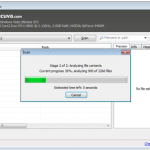
Как восстановить удаленную папку в Windows
Компьютеры стали частью нашей повседневной жизни. Поэтому и здесь, как в любой сфере нашей жизни, происходят невероятные случайности. Невнимательность ли тому причиной, или другие случайные помехи — но вы удалили нужную вам информацию. Не…
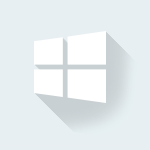
Как удалить программу в Windows
Нынешние пользователи устанавливают к себе на компьютер много программ, но не все они нужны для работы или учёбы или же других занятий. Какие-то устанавливают по необходимости, а какие-то устанавливаются самостоятельно, скрыто от…
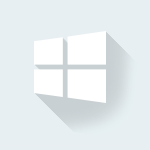
Как восстановить систему в Windows 7,8,10
Очень любят пользователи что-то «ломать» в системе Windows, а потом говорить «мы ничего не делали – оно само». В действительности, большинство проблем возникает как раз именно по вине юзера, который что-то установил не туда, куда нужно или…

Восстановление удаленных программ на компьютере
Как известно, большинство программ состоит из нескольких папок с файлами необходимыми для корректной работы софта, поэтому придется восстановить их все. Весь процесс выполняется ли с использованием специального ПО или встроенного средства Windows. Давайте по порядку рассмотрим эти методы.
Способ 1: Disk Drill
Функциональность простой и удобной программы Disk Drill сосредоточена именно на восстановлении удаленных файлов. С ее помощью вы можете выполнить сканирование необходимых разделов жесткого диска, найти требуемый софт и вернуть все данные себе на компьютер. Осуществляется это следующим образом:
- Перейдите на официальный сайт разработчика, загрузите и установите последнюю версию Disk Drill.
- Запустите ее и нажмите на кнопку «Recovery» напротив того раздела жесткого диска, на который был установлен удаленный софт. В случае когда вы не помните точное расположение директории ПО, выполните поиск файлов для восстановления сразу на всех разделах.
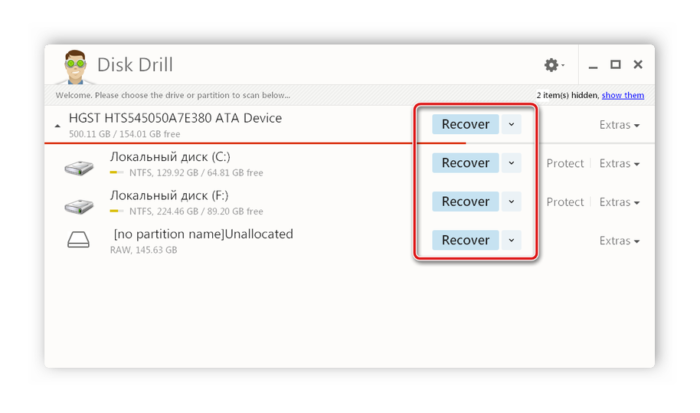
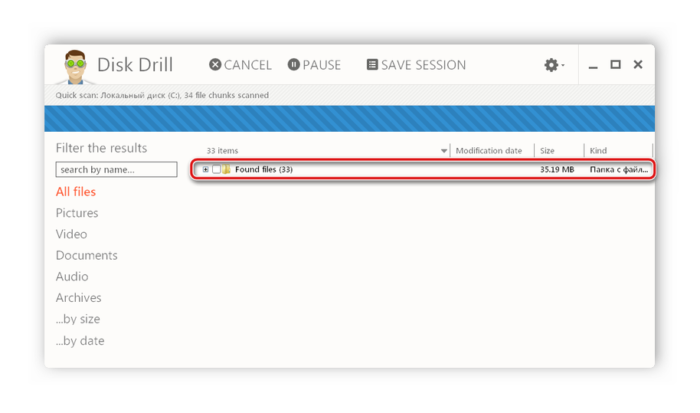
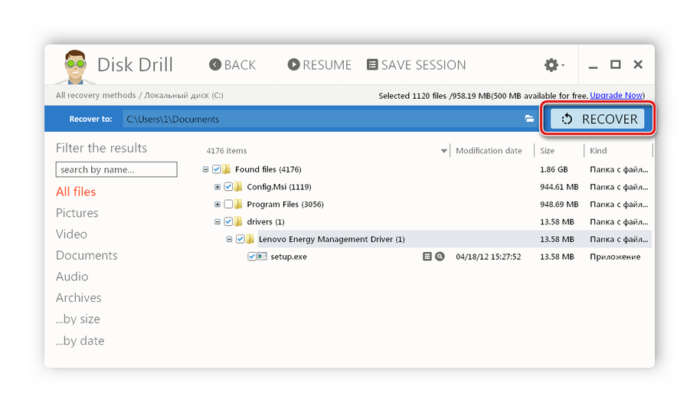
На просторах интернета присутствует еще большое количество разнообразных программ, позволяющих восстанавливать удаленные файлы. В нашей статье по ссылке ниже вы можете найти список лучших представителей подобного софта. Выберите один из предложенных вариантов, если Disk Drill по каким-либо причинам вам не подходит.
Подробнее: Лучшие программы для восстановления удаленных файлов
Способ 2: Программы для восстановления системы
Существует специальный софт, создающий резервные копии системы. Он архивирует указанные файлы и позволяет восстановить их тогда, когда это будет необходимо. Такое ПО отлично подойдет для того, чтобы выполнить восстановление удаленных программ. Полный список представителей подобного софта вы найдете в нашей статье по ссылке ниже.
Подробнее: Программы для восстановления системы
Способ 3: Стандартное средство Windows
В операционной системе Windows есть встроенная функция позволяющая выполнять архивацию и восстановление разделов жесткого диска. Инструмент автоматически создает точку и периодически производит перезапись данных, поэтому такой метод можно использовать для того, чтобы вернуть удаленную ранее программу. Чтобы в любой момент выполнить восстановление, вам потребуется настроить и произвести архивацию. Подробнее об этом процессе читайте в нашей статье по ссылке ниже.
Подробнее: Создание резервной копии системы Windows 7
Возвращение удаленного ПО через точку восстановления выполняется следующим образом:
- Откройте «Пуск» и перейдите в «Панель управления».
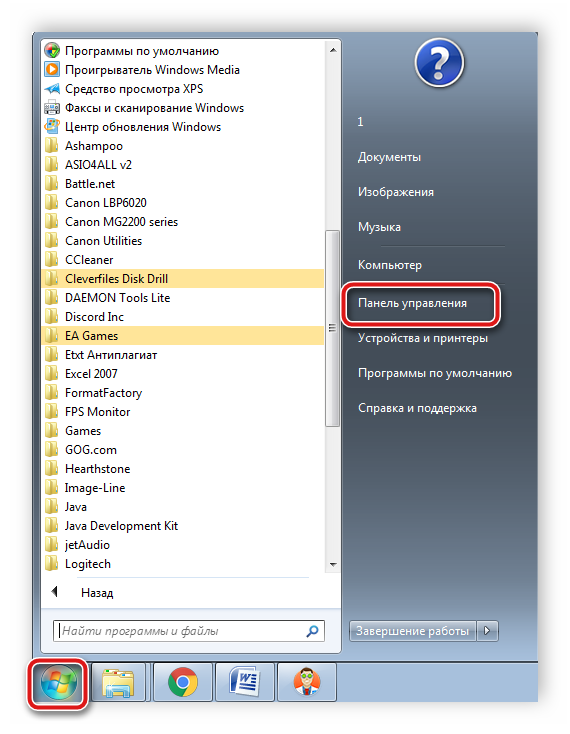
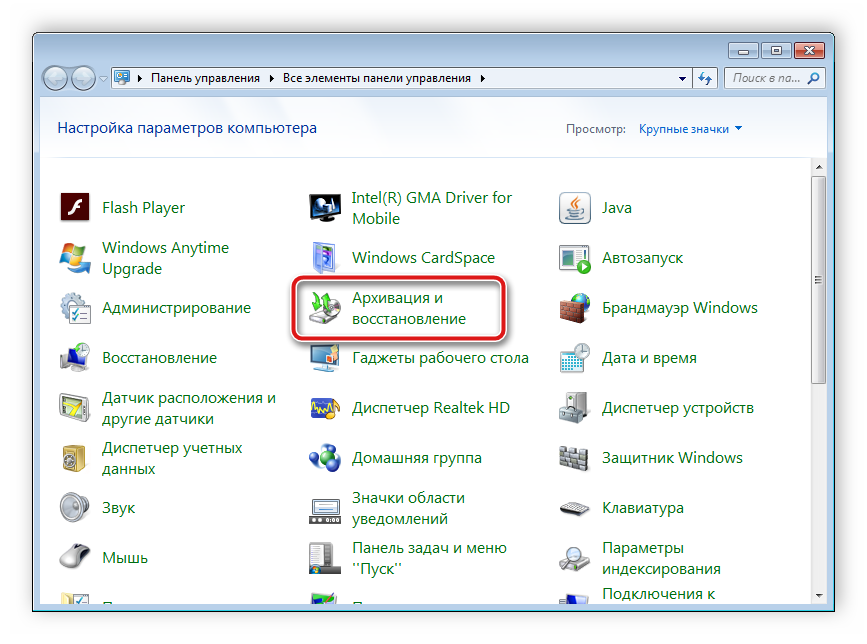
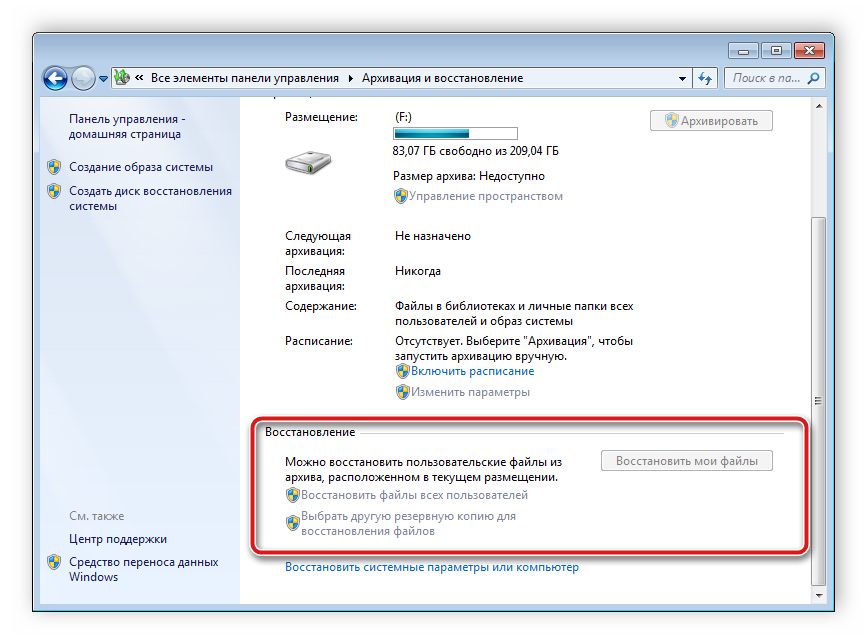
Подробные инструкции по восстановлению системы через записи резервных копий вы найдете в нашей статье по ссылке ниже.
Подробнее: Варианты восстановления ОС Windows
Выше мы рассмотрели три простых метода, с помощью которых вы можете выполнить восстановление удаленного софта. Каждый из них имеет собственный алгоритм действий и подходит разным пользователям. Выберите наиболее подходящий способ и следуйте инструкции по возврату удаленного ПО. Мы рады, что смогли помочь Вам в решении проблемы. Опишите, что у вас не получилось.
Наши специалисты постараются ответить максимально быстро.
Помогла ли вам эта статья?
- https://besthard.ru/faq/kak-vernut-udalennuyu-programmu/
- https://howwindows.ru/windows/kak-vosstanovit-udalyonnuyu-programm/
- https://lumpics.ru/how-to-recover-deleted-software-on-a-computer/
Источник: noviykomp.ru
Как восстановить удаленную игру

Практически у каждого случалась ситуация, при которой по ошибке была выполнена деинсталляция видеоигры. Неопытные пользователи компьютеров задаются вопросом – как восстановить удаленную игру? Стоит с этим разобраться!
Как восстановить удаленную игру на компьютере
Чтобы иметь четкое понимание того, как восстановить игру после удаления, стоит ознакомиться с несколькими наиболее действенными способами. Разумеется, гарантий того, что вместе с восстановлением игры станут доступны все «сохранения», однако попытаться все равно стоит.
Способ 1: Восстановление удаленных файлов из Корзины
Принципиальное значение имеет то, каким образом была деинсталлирована игра. В случае, если по ошибке папка с игрой была перемещена в корзину, то переживать не стоит. Необходимо лишь:
- Дважды кликнуть по корзине левой кнопкой мыши.
- Среди удаленных файлов найти папку с игрой.
- Нажать на эту папку правой кнопкой мыши, после чего выбрать пункт «Восстановить».

Важно! Восстановить игру подобным образом не получится, если ее удаление было произведено посредством применения комбинации клавиш «CTRL+SHIFT+DELETE».
Помимо этого некоторые люди, переместив ярлык игры в корзину, полагают, будто она безвозвратно удалена. Это не так. Возникает вопрос – как восстановить ярлык игры? Для восстановления ярлыка нужно:
- Зайти в папку игры на компьютере.
- Найти в ней ярлык и кликнуть по нему правой кнопкой мыши.
- Выбрать пункт «Отправить».

- Нажать «Рабочий стол (создать ярлык).

Такие нехитрые действия вернут ярлык на прежнее место, после чего можно спокойно продолжать играть.
Способ 2: Переустановка игры
Второй способ восстановить игру – ее переустановка. Если на компьютере сохранился установщик игры, то нужно лишь запустить его, следуя инструкциям на экране.
Помимо этого, игру можно переустановить с диска или скачать установщик, через который будет произведено восстановление игры. Зачастую в современных играх встроена система сохранения прогресса на удаленном сервере, что позволит, скачав игру заново, продолжить играть в нее с того места, на котором она была прервана.
Способ 3: Использование сторонних утилит

Если вернуть доступ к приложению все еще не удалось, то можно попытаться восстановить игру, воспользовавшись одной из сторонних программ.
Всевозможных сервисов, предоставляющих возможность восстановления утраченных файлов, достаточно много. Однако далеко не все из них заслуживают доверия.
Внимание! Рекомендуется использовать только популярное лицензионное программное обеспечение. При этом скачивать его нужно с официальных ресурсов, а не сторонних сайтов. В противном случае вместе с приложением на компьютер могут установиться вредоносные программы, ломающие систему и крадущие персональные данные.
Чтобы избежать проблем с вредоносным программным обеспечением, при использовании компьютера следует держать антивирус включенным. Можно использовать стандартную программу, встроенную в Windows. А можно скачать дополнительную. Например, антивирус Kaspersky. Загрузить его можно с официального сайта.

Наиболее популярными программами, используемыми для восстановления удаленных файлов, являются Recuva и R-Studio. Эти программы доступны для загрузки с официальных сайтов компаний, которые их создали.

Восстановление удаленной игры в Steam
Теперь стоит рассмотреть ситуацию, при которой видеоигра функционирует при участии сервиса Steam. В случае, если какая-то часть игры была по ошибке удалена, требуется запустить проверку целостности файлов.
С ее помощью система сама сможет вычислить, каких файлов на компьютере не хватает для запуска игры и выполнить их загрузку. Для запуска проверки требуется выполнить несколько последовательных действий:
- Запустить сервис
- Открыть раздел «Библиотека игр».
- Среди приобретенных игр отыскать ту, с которой возникла проблема.
- Один раз кликнуть по ее иконке правой кнопкой мыши.
- Выбрать пункт «Свойства».
- Кликнуть по вкладке «Локальные файлы», после чего запустить проверку целостности файлов.

В случае если целостность файлов игры не нарушалась, а приложение было удалено из самой библиотеки, то описанные выше действия к успеху не приведут. Потребуется заново выполнить загрузку и установку игры – другого выхода нет.
Важно! Людей нередко волнует, как восстановить стандартные игры windows 7, ведь изначально они находятся в отключенном состоянии. Все просто, для их включения потребуется зайти в «Панель управления» компьютера, кликнуть по разделу «Программы», выбрать пункт «Включение и отключение компонентов Windows», после чего, поставив галочки напротив папок с нужными играми, нажать «ОК».
При наличии неработающей игры можно поступить альтернативным способом – найти папку с «сохранениями» и скопировать их. После этого можно смело удалять игру и загружать ее заново. Данная папка у различных игр может находиться в разных местах.
Можно попытаться найти ее самостоятельно, «покопавшись» в системных файлах игры, а можно поискать информацию о ее местонахождении в интернете. С большой долей вероятности на одном из игровых форумов человек, столкнувшийся с похожей проблемой, укажет местонахождение папки.
Советы на будущее
Нужно помнить, что при некоторых обстоятельствах игровые файлы не поддаются восстановлению. Если восстановить игру не представляется возможным, то единственный выход – ее переустановка. Чтобы подобных ситуаций не возникало, стоит следовать нескольким советам:
- Внимательно взаимодействовать с системой, не занимаясь удалением файлов, назначение которых не до конца понятно.
- Если игра не подключена к сети, то следует выполнять ручное резервное копирование «сохранений».
- В случае если игра подключена к сети, то разумно озаботиться наличием резервного копирования «сохранений» на серверах игры. Тогда при переустановке игры получится продолжить ее прохождение с нужного места.
Также можно выполнять архивизацию файлов, которая в случае необходимости может поспособствовать их восстановлению.
Важно! Если регулярно возникают ситуации, при которых игры отказываются запускаться в связи с отсутствием каких-либо файлов, рекомендуется выполнить проверку системы на наличие вирусов. Зачастую именно они нарушают целостность программ, мешая их нормальному функционированию.
Теперь вопросов о том, как восстановить удаленную игру на компьютере, возникать не должно. Сделать это можно, воспользовавшись одним из способов, представленных в статье. Рекомендуется использовать их в том порядке, в котором они описаны, прибегая к следующему только в случае, если по каким-то причинам не сработал предыдущий.
Источник: onoutbukax.ru
Как восстановить удаленные файлы в Windows 11?
Новая операционная система Windows 11 привносит некую свежесть за счет нового дизайна и новых функций. Все это уже не раз обсуждалось на просторах интернета. Мы же поговорим о том, что делать, если исчезли важные данные и как их правильно восстановить в Windows 11.
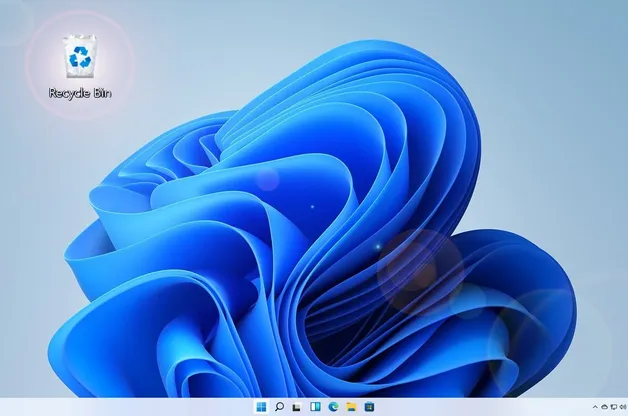
Использование функции «История файлов»
Функция «История файлов» также присутствует и в Windows 11, однако самый главный недостаток этого метода заключается в том, что можно восстанавливать только данные, хранящиеся на рабочем столе и в папках «Мои Документы», «Мои Изображения», «Моя Музыка», «Избранное» и «Контакты». В случае потери файлов на других локальных или съемных дисках – использовать этот метод не получится.
Важно: Стоит отметить, что «История файлов» не всегда работает корректно и в некоторых случаях либо отказывается работать, либо само восстановление удаленных файлов может работать некорректно. Поэтому вы должны быть готовы, что этот метод может не сработать и вы потеряете ценные данные.
В отличии от Windows 10 запустить «Историю файлов» в Windows 11 через настройки системы нельзя, так как разработчики убрали ее из этого меню, сделав акцент на лаконичности и удобстве использования. В настройках отображаются только базовые параметры, которые по мнению разработчиков будут использоваться чаще всего.
1.1 Как включить «Историю файлов» в Windows 11?
В Windows 11 запустить функцию «История файлов» можно используя «Панель управления». Однако перед тем, как приступать к использованию этой функции обзаведитесь внешним жестким диском, или флэшкой. Чем больше будет накопитель, тем больше информации сможет сохранить функция, и, соответственно, больше данных вы сможете восстановить в случае проблем.
Давайте рассмотрим ближе процесс включения функции «История файлов»:
- Подключите ваш внешний жесткий диск или флэшку к компьютеру.
- Нажмите комбинацию клавиш «Win + R», в открывшемся окне введите «control» и нажмите «OK»
Подсказка: если вы как какой-либо причине передумали использовать «Историю файлов», просто нажмите кнопку «Остановить»
По завершении копирования файлов будет отображаться дата последнего копирования.
Важно: Ваш компьютер будет периодически копировать данные до тех пор, пока накопитель будет подключен к компьютеру. Если же у вас есть более свежие данные, которые хотите сохранить – повторите эту инструкцию еще раз.
1.2 Как отключить «Историю файлов» в Windows 11?
Если у вас больше не необходимости в использовании «Истории файлов» — вы без проблем можете ее отключить. Для этого откройте окно «Истории файлов» используя первые четыре шага из предыдущего пункта и нажмите кнопку «Отключить» для отключения резервного копирования данных.
По нажатии кнопки «Остановить» функция «История файлов» будет полностью выключена, однако сохраненные ранее останутся на диске. Соответственно, если вы намерены одолжить кому-то накопитель – удалите данные вручную.
1.3 Как восстановить данные при помощи функции «История файлов»
В случае необходимости вы можете в любой момент восстановить удаленный файл, который хранился в любой из папок «Мои Документы», «Мои Изображения», «Моя Музыка», «Избранное» и «Контакты». Для этого следует:
- Откройте окно «Истории файлов» используя шаги, описанные в пункте 1.1
- В меню слева нажмите на «Восстановление личных файлов»
Начнется сканирование накопителя на наличие файлов, для восстановления. Это может занять некоторое время, в зависимости от объема диска.
Подсказка: чтобы открыть папку и найти удаленных файл два раза щелкните по ней. То есть вся навигация по резервной копии выглядит как в обычном проводнике.
По умолчанию функция «История файлов» восстанавливает файлы туда, где они хранились раньше. Если вы хотите записать восстановленный файл в другое место – щелкните на иконке шестерни справа вверху и выберите «Восстановить в»
Перед вами откроется окно с выбором папки, куда нужно восстановить ваши файлы
Восстановление удаленных файлов в Windows 11 при помощи Windows File Recovery
Не так давно компания Microsoft выпустила свою собственную программы для восстановления утерянных данных под названием Windows File Recovery. Скачать ее можно из Microsoft Store, однако перед этим рекомендуется рассмотреть ряд особенностей программы. Во-первых, программа не имеет графического интерфейса, и все манипуляции производятся путем ввода команд в командной строке. Соответственно, вы должны будете их запомнить, или записать, чтобы иметь возможность пользоваться Windows File Recovery.
Другой особенностью программы является поддержка только файловых систем NTFS, FAT32, ExFAT и ReFS. Никаких файловых систем, отличных от тех, которые поддерживает Windows.
После запуска скачанного приложения вы увидите следующее окно:
Для начала восстановления используется команда:
winfr F: D:Recovered
Эта команда найдет и восстановит все удаленные файлы, которые находятся на диске F: и сохранит найденные данные в папку D:Recovered; Естественно, что букву диска и путь для записи восстановленных файлов вы можете указать свои.
Можно также указывать дополнительные параметры. К примеру, /x — активирует анализ по сигнатурам файлов. Соответственно, команда будет выглядеть следующим образом:
winfr F: D:Recovered /x
Для поиска по заданным типам файлов можно использовать параметр /y. К примеру, команда, которая будет искать только .jpeg изображения будет иметь следующий вид:
winfr E: D:Recovered /x /y:JPEG,PNG
Стоит отметить, что флаг /y использовать только с /x. В противном случае программа выдаст ошибку.
Ключ /n используется для восстановления удаленных файлов, в которых есть определенные символы. К примеру, если добавить «rep» — програма бедт искать только те файлы, в имени которых есть эти буквы. Сама же команда будет выглядеть так:
winfr F: D:Recovered /x /n re*
Важно: если не указать ключ /x – программа будет работать только с NTFS диском. Знак * указывает, что указанные символы могут встречаться в любой части имени файла.
При помощи флага /n можно также указать из какой папки нужно восстановить удаленные файлы. Команда будет выглядеть следующим образом:
winfr F: D:Recovered /x /n UsersusernameDesktop
…где UsersusernameDesktop — это папка, из которой будет производится восстановление файлов.
Примечание: Имя диска уже обозначено в начале команды, соответственно лишний раз указывать имя диска не нужно.
Как вы могли заметить, работать в Windows File Recovery неподготовленному пользователю не слишком удобно. Однако, если вы любитель командной строки – эта программа для вас.
Восстановление удаленных файлов в Windows 11 при помощи RS Partition Recovery (наилучший вариант)
Предыдущие два метода обладают несколькими существенными недостатками. В случае с использованием функции «История файлов» проблема кроется в возможности восстановления удаленных файлов только с определенных системных папок. А что делать, если данные утерянные с другого диска, или карты памяти?
Использование Windows File Recovery тоже нельзя считать удачным решением ввиду сложности запуска процесса восстановления (чтобы начать восстановление нужно ввести куча команд и т.д.). А что делать неопытным пользователям? Есть множество профессий, которые не требуют глубоких знаний ПК и используют компьютер на базовом уровне.
Но еще большим недостатком Windows File Recovery является отсутствие поддержки любых файловых систем, отличных от NTFS или FAT. Что же делать, если диск ранее использовался в Linux и использует файловую систему ext4?
К счастью, есть решение, которое позволяет восстанавливать удаленные данные независимо от уровня знаний компьютера или типа файловой системы.
Речь идет о программе RS Partition Recovery – лучшем решении на рынке на сегодняшний день.
Программа обладает интуитивно-понятным интерфейсом, благодаря которому восстановить данные могут даже неопытные пользователи.
Но самое главное преимущество RS Partition Recovery – это поддержка ВСЕХ современных файловых систем. Таким образом, вы можете восстановить утерянные данные с любого диска, независимо от типа компьютера (ПК, Mac, сервер, NAS) или файловой системы. Также можно восстанавливать данные как с локальных дисков, так и с любых других внешних дисков, флэшек или карт памяти.
Весь процесс восстановления удаленных файлов происходит в несколько кликов и выглядит следующим образом:
Шаг 1. Установите и запустите программу RS Partition Recovery.
Универсальное решение для восстановления данных
Шаг 2. Выберите носитель или раздел диска, с которого необходимо восстановить данные.
Шаг 3. Выберите тип анализа.
Быстрый анализ стоит использовать, если файлы были удалены недавно. Программа проведет анализ и отобразит данные доступные для восстановления.
Полный анализ позволяет найти утерянные данные после форматирования, перераспределения диска или повреждения файловой структуры (RAW).
Шаг 4. Просмотр и выбор файлов для восстановления.
Шаг 5. Добавление файлов для сохранения в «Список Восстановления» или выбор всего раздела для восстановления.
Стоит отметить, что в качестве места для записи восстановленного файла лучше всего выбрать другой диск или раздел чтобы избежать перезаписи файла.
Как видите, наличие удобного интерфейса и встроенного мастера восстановления удаленных файлов, а также поддержка всех файловых систем сильно выделяет RS Partition Recovery среди других программ и делает ее must-have инструментом, который должен быть у каждого владельца компьютера.
Часто задаваемые вопросы
Как в Windows 11 запустить функцию «История файлов»? В отличии от Windows 10 в Windows 11 «История файлов» запускается через панель управления. Нажмите «Win + R» и введите команду «control». В открывшемся окне включите режим отображения «Маленькие иконки» и щелкните по пункте «История файлов». Как установить Windows File Recovery? Программа Windows File Recovery устанавливается через магазин приложений Microsoft Store.
Просто в поле поиска введите название программы и выберите соответствующий результат. Я потерял важный файл. Функция «История файлов» работает некорректно и не может его вернуть. Как я могу восстановить утерянный файл? Воспользуйтесь программой RS Partition Recovery.
В отличии от других программ для восстановления данных RS Partition Recovery всегда работает правильно и позволяет восстанавливать ценные данные после случайного удаления файлов, форматирования диска, повреждениях таблицы разделов накопителя и во многих других случаях. Как восстановить утерянные файлы в Windows 11? В Windows 11 вы можете использовать программу RS Partition Recovery, которая удобна в использовании и восстанавливает файлы независимо от типа накопителя или функцию «История файлов» (восстанавливает файлы только из системных папок) и программу Windows File Recovery (работает только через командную строку и поддерживает только родные для Windows файловые системы).
Den Broosen
Автор и редактор сайта для RecoverySoftware. В своих статьях он делится опытом восстановления данных на ПК и безопасного хранения информации на жестких дисках и RAID-массивах.
Источник: recovery-software.ru